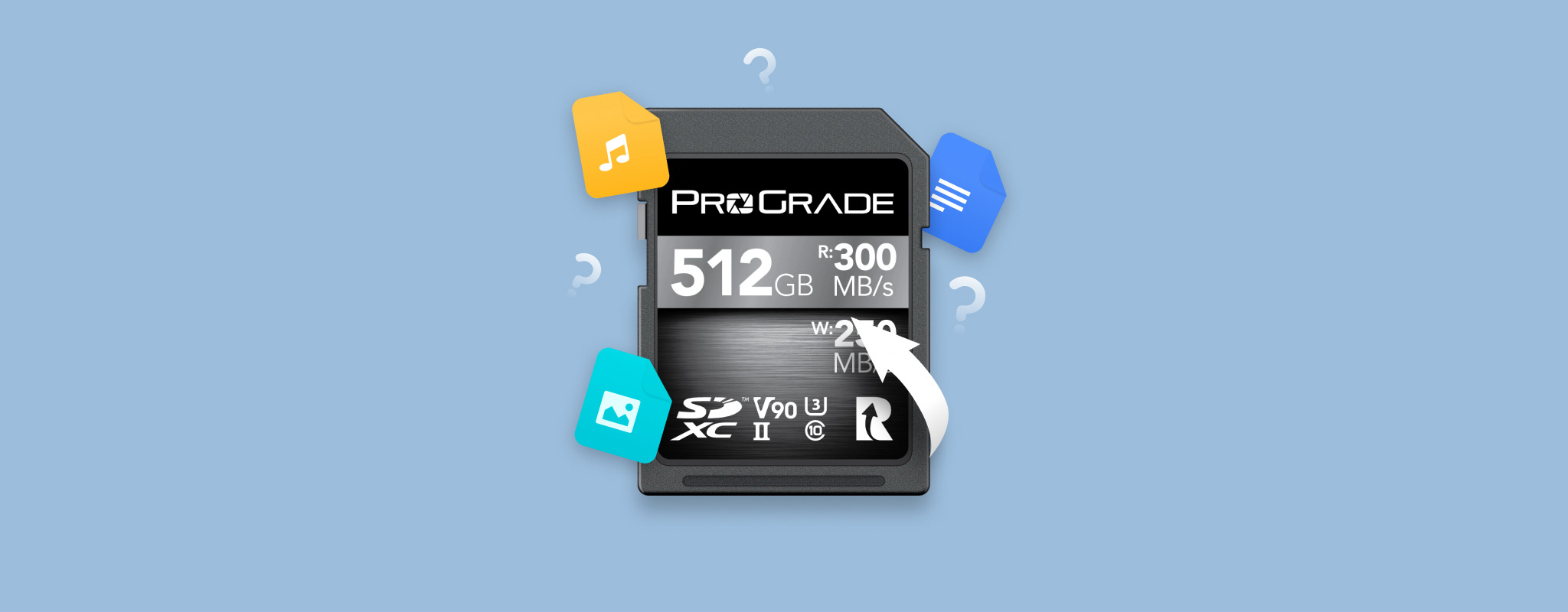 Att förlora timmar av viktig videofilmer från dina ProGrade-minneskort kan vara en skrämmande tanke. Det är fortfarande en ganska vanlig situation som drabbar många användare av olika anledningar, som oavsiktlig radering, hastig formatering, virusattacker och mer.
Att förlora timmar av viktig videofilmer från dina ProGrade-minneskort kan vara en skrämmande tanke. Det är fortfarande en ganska vanlig situation som drabbar många användare av olika anledningar, som oavsiktlig radering, hastig formatering, virusattacker och mer.
Lyckligtvis finns det en god chans att du kan få tillbaka dina förlorade filer om du vet hur. I denna guide tar vi dig igenom ProGrade Digital SD-kort och lär dig de bästa gör-det-själv-metoderna för att återställa filer från dem.
Är ProGrade ett bra SD-kort?
Som en mission statement, är ProGrade Digitalstolt över att leverera förstklassiga minneskort som främst riktar sig till bildprofessionella och deras högklassiga utrustning. De är kända för sin noggrannhet i kvalitetskontroll, eftersom de lägger extra tid och ansträngning på att säkerställa att deras minneskort tillverkas med den lägsta felprocenten möjligt.
Du kan kolla in listan över deras kort nedan:
| Namn | Typ |
| ProGrade CFexpress™ 2.0 Typ A Cobalt | Typ A Kort |
| ProGrade CFexpress™ 2.0 Typ B Cobalt | Typ B Kort |
| ProGrade CFexpress™ 2.0 Typ B Guld | Typ B Kort |
| ProGrade microSDXC UHS-II V60 | microSDXC |
| ProGrade CFast™ 2.0 Cobalt | CFast Kort |
| ProGrade SDXC UHS-II V90 300R | SDXC V90 |
| ProGrade SDXC UHS-II V60 250R | SDXC V60 |
Även om deras SD-kort kanske inte har den snabbaste läs- och skrivhastigheten på marknaden, är användare vanligtvis mer än nöjda med ProGrades support, kvalitet och professionella lösningar. Med det sagt är ProGrade-korten ganska väl mottagna av både användare och kritiker.
Vad är Recovery Pro Software?
Recovery Pro är ProGrade Digitals egenutvecklade dataåterställningsprogram för både Windows och Mac som lovar återhämtning på professionell nivå, särskilt för förlorade foto- och videofiler. Det stöder ett anständigt utbud av bild- och video filtyper, från vanliga som JPEG, PNG, MP4 och MOV, till RAW-filer och professionella format.
Du kan ladda ner en provversion som låter dig uppleva appens gränssnitt, och den visar också om dina förlorade bilder eller videor kan återställas. Själva återställningen kräver dock att du investerar i en årlig prenumeration som kommer att kosta dig $49.99 per år.
En annan sak som är värt att nämna är att Mac- och Windows-versionerna var och en kräver individuella licenser.
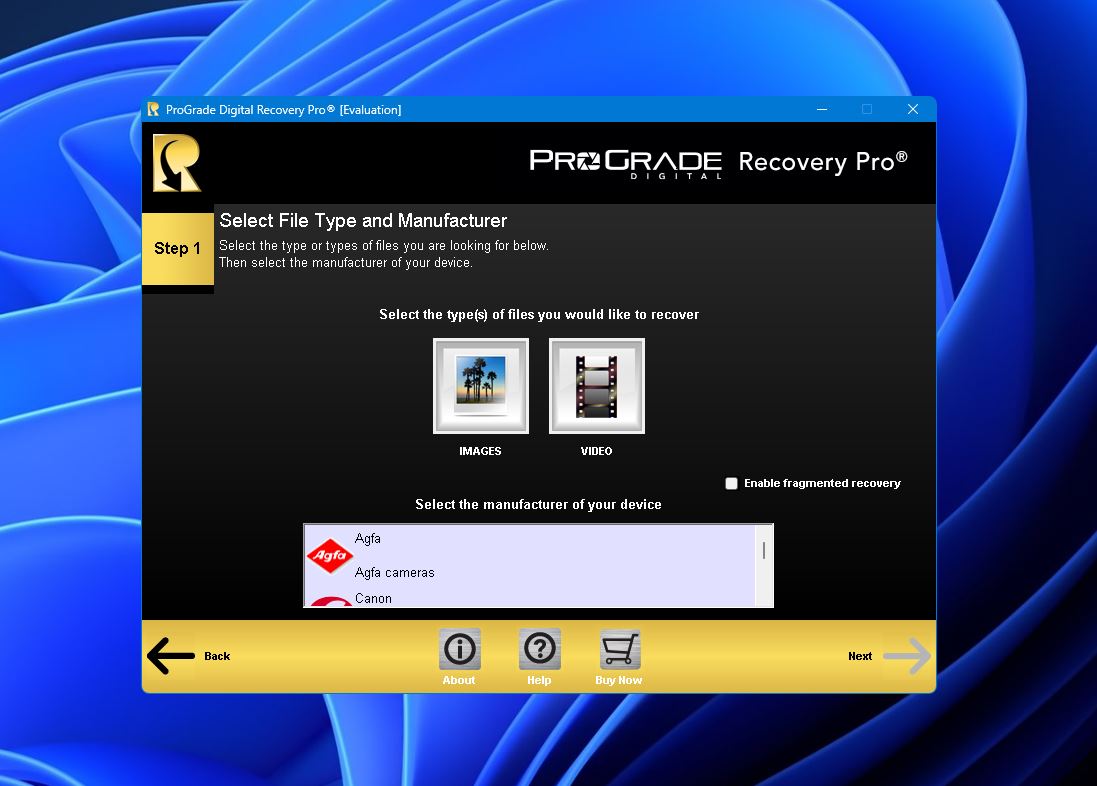
Så här återställer du data från ProGrade SD-kort
Även om ProGrade Recovery Pro är specialiserad på återställning av bilder och videor och är designad med ProGrade SD-kort i åtanke, saknar det ganska mycket i funktionsavdelningen, och användargränssnittet är inte det bästa. Det finns också det faktum att dess gratis provperiod inte tillåter faktisk återställning, vilket kan vara en avgörande faktor för vissa.
Disk Drill å andra sidan, har ett mycket tillgängligt användargränssnitt som både proffs och nybörjare kan uppskatta. Det har en gratisversion som låter dig prova allt appen har att erbjuda, inklusive gratis återställning av upp till 500 MB (för Windows-användare). Dessutom inkluderar det även några andra fantastiska funktioner för att återställa data från ett ProGrade SD-kort:
- Det stöder ett otroligt brett utbud av foto- och videoformat, vare sig de är vanliga eller specialiserade.
- Det är kompatibelt med majoriteten av lagringsenheter på marknaden, så det borde inte ha några problem att återställa filer från ditt ProGrade SD-kort, oavsett modell.
- Det fungerar med en mängd olika filsystem, inklusive FAT32, exFAT eller NTFS, som alla är vanliga med SD-kort.
En annan funktion som är värd att överväga är dess Cross-Platform Scanning Sessions som låter användare börja skanna ett SD-kort på en Windows-enhet och sedan fortsätta processen på en Mac. Det fungerar även åt andra hållet. Du behöver inte köpa separata versioner för Mac och Windows eftersom båda ingår i en licens.
Här är en snabb steg-för-steg guide till ProGrade SD-kortåterställning med Disk Drill:
- Först, gå till den officiella Cleverfiles-webbplatsen och ladda ner Disk Drill.
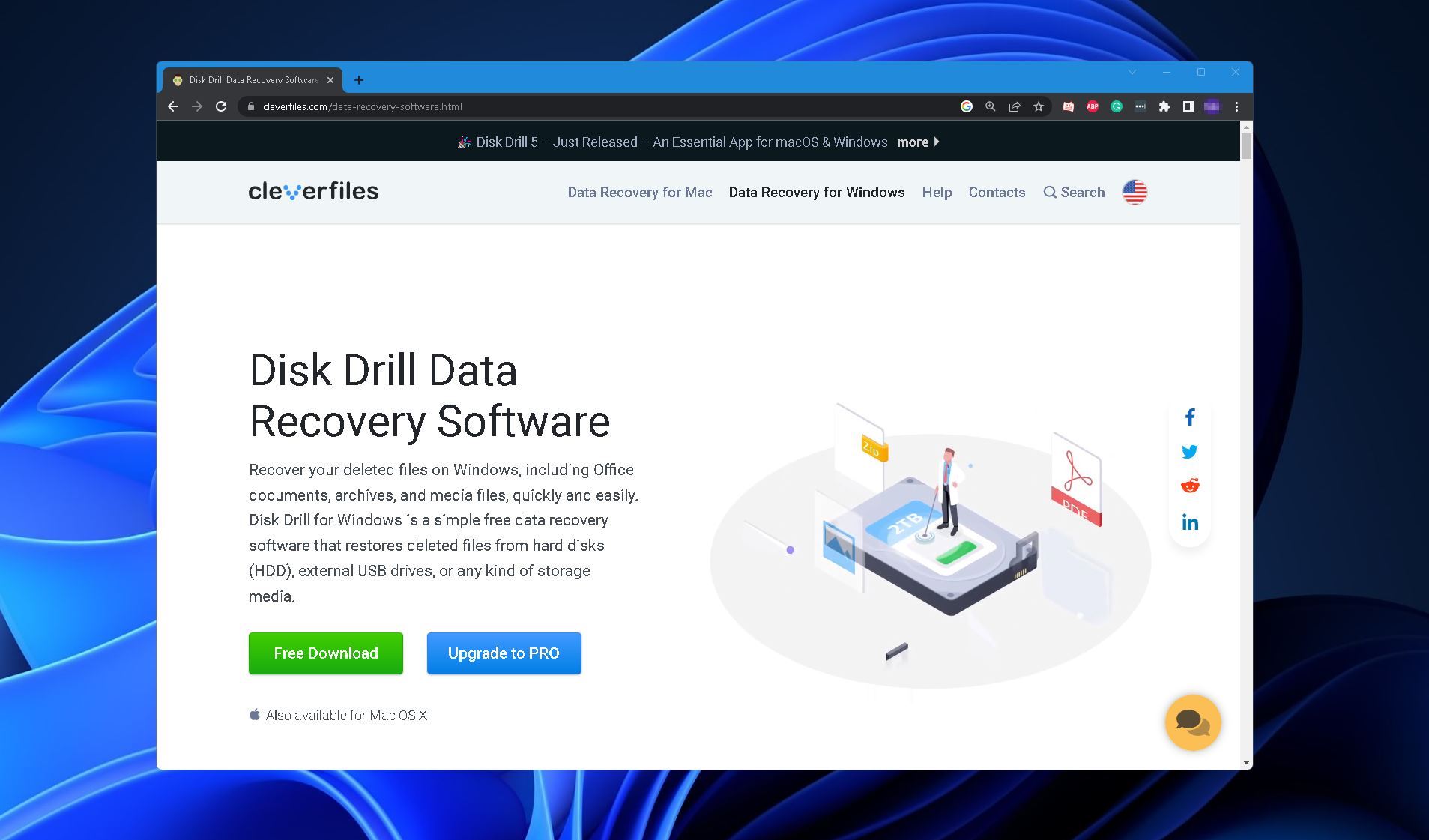
- Kör sedan den nedladdade installationsfilen och följ de angivna instruktionerna tills programmet är installerat på din dator.
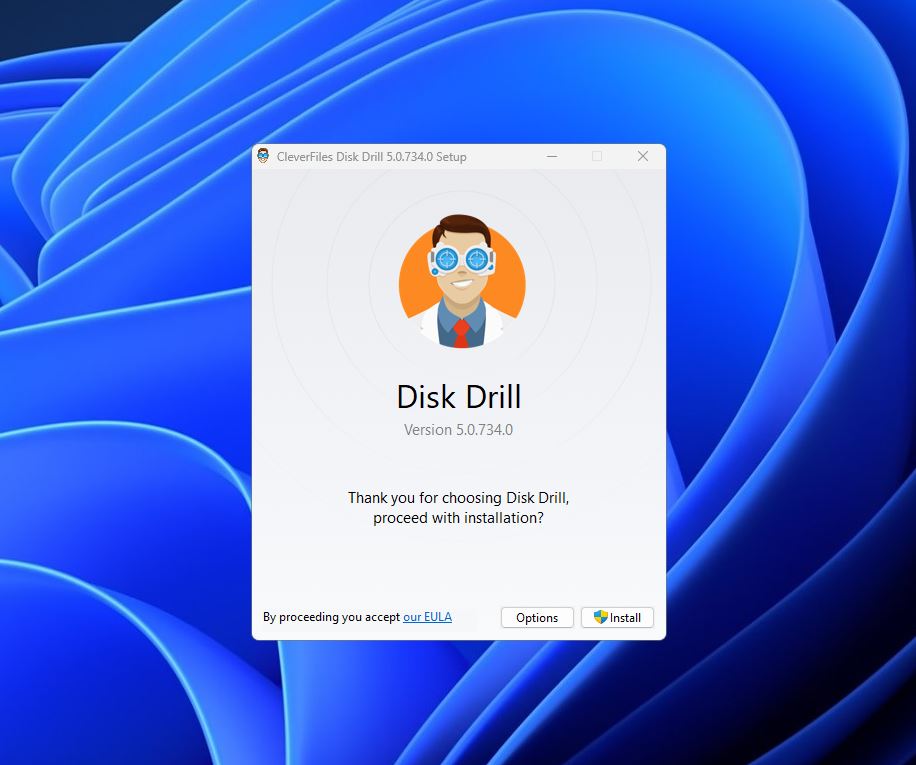
- Se till att ditt ProGrade SD-kort är anslutet till din dator via en minneskortläsare eller en minneskortplats, kör sedan appen och välj din enhet från listan över tillgängliga lagringsmedia. Klicka Sök efter förlorade data på högra sidan av fönstret för att fortsätta.
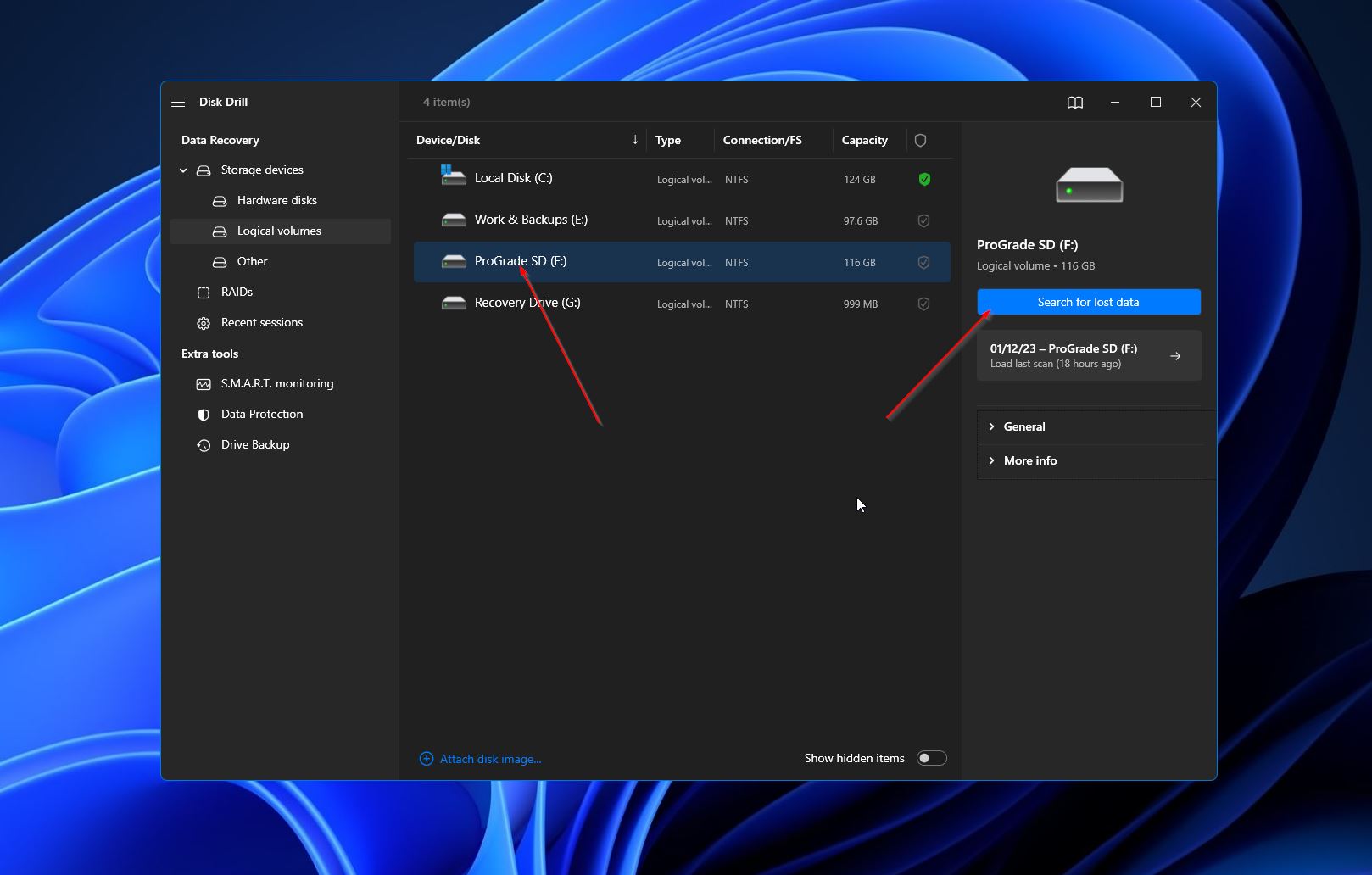
- Därefter kommer Disk Drill att börja söka igenom ditt minneskort efter filer som kan återställas. Denna process tar längre tid ju större kapacitet ditt minneskort har. Under skanningen kan du klicka på Granska hittade objekt -knappen i övre högra hörnet, och du kan se de filer som hittills har hittats. Annars kan du bara vänta tills skanningen är klar, och du kan gå till resultatskärmen genom att klicka på samma knapp.
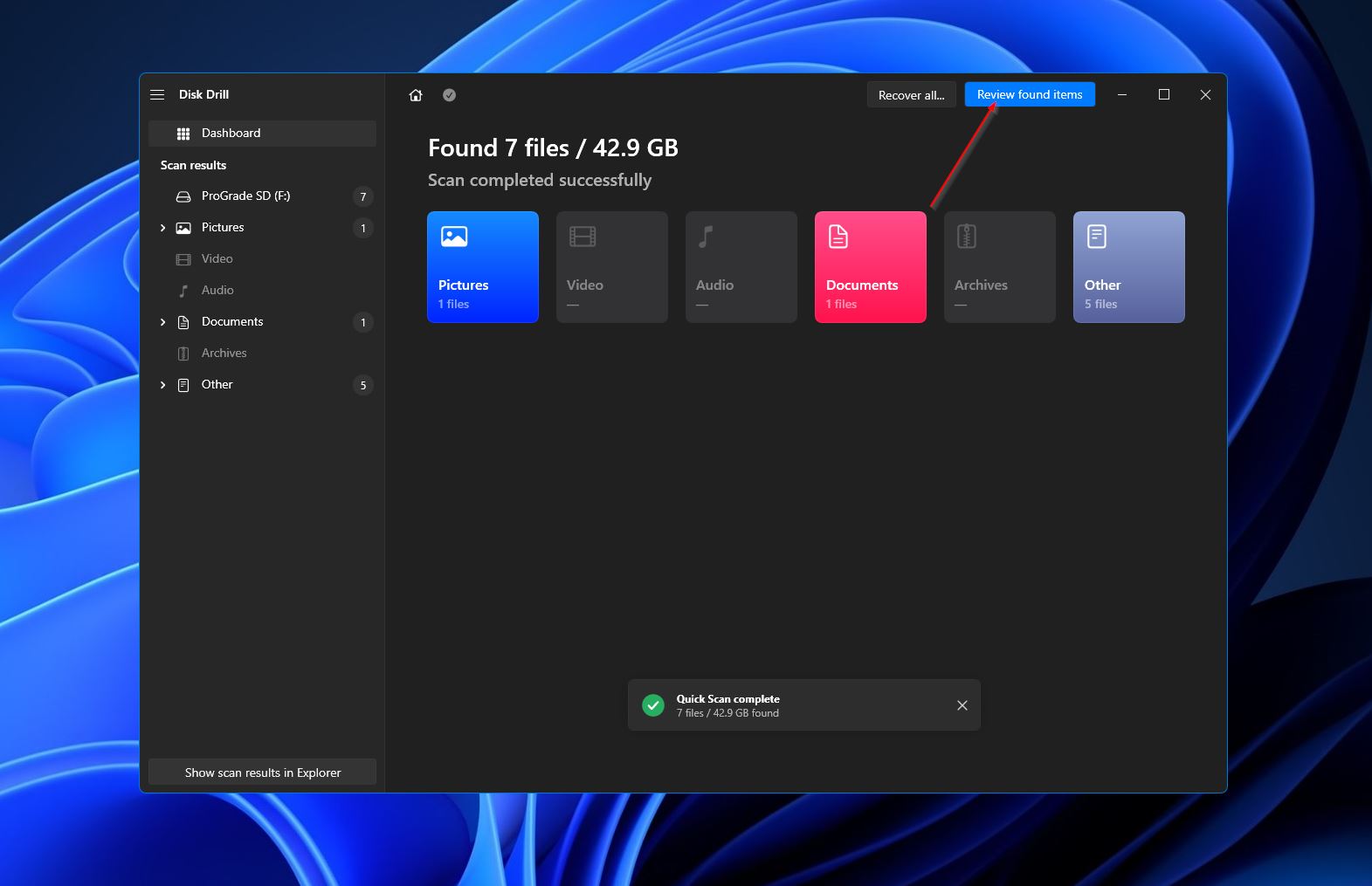
- När du kommer till resultsidan kan du begränsa din sökning genom att klicka Bilder eller Video från panelen på vänster sida. Du kan också använda sökfältet i övre högra hörnet för att söka efter filer via filnamn eller tillägg. När du hittar dina filer, markera kryssrutan bredvid filnamnet för att välja den, klicka sedan på Återställ -knappen längst ner till höger för att fortsätta.
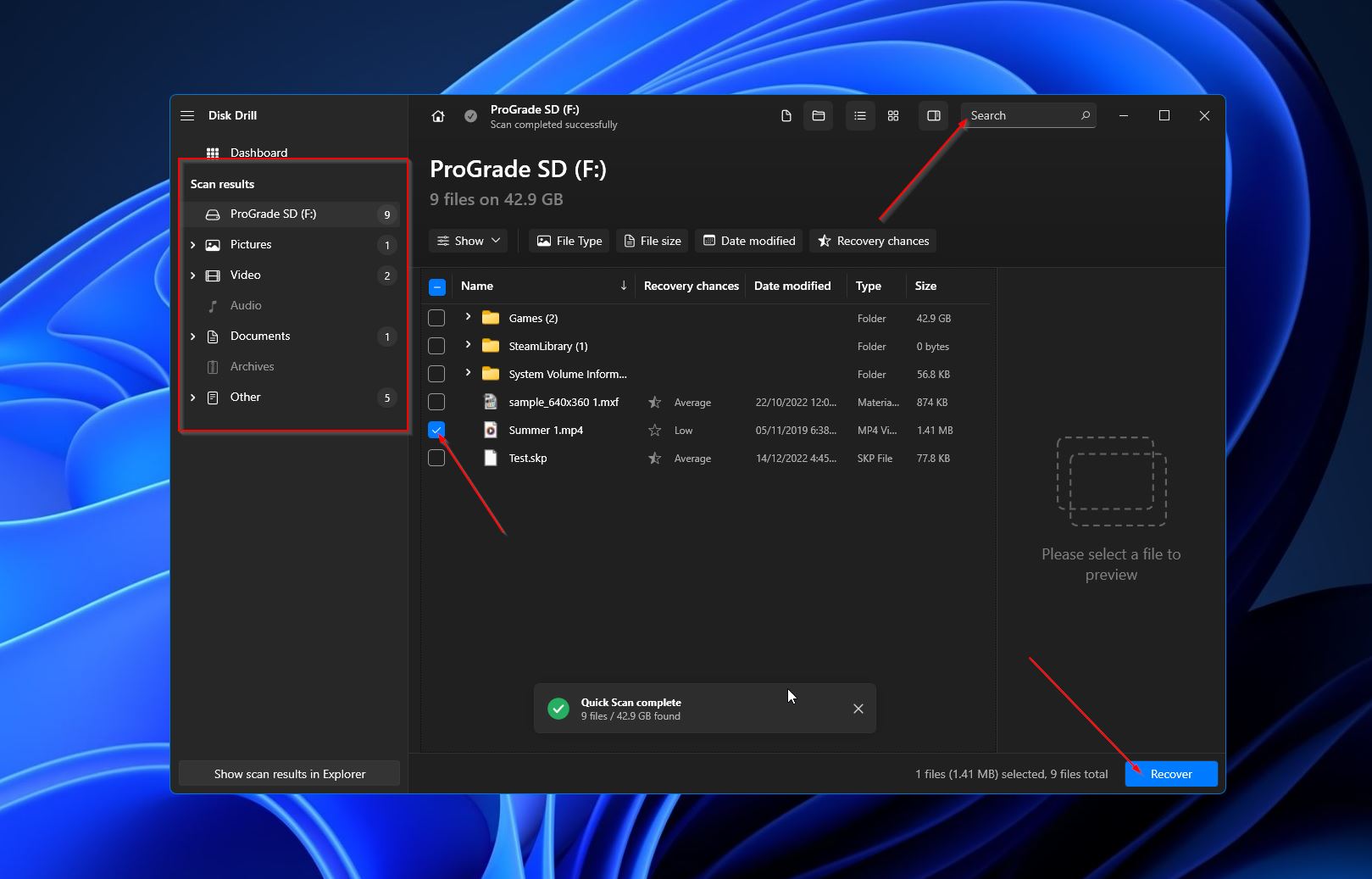
- Vid klickning får du en popup som ber dig bestämma var de återställda filerna ska sparas. Detta måste vara på en annan lagringsenhet än SD-kortet du återhämtar från. Klicka OK när du är redo att börja återställningen.
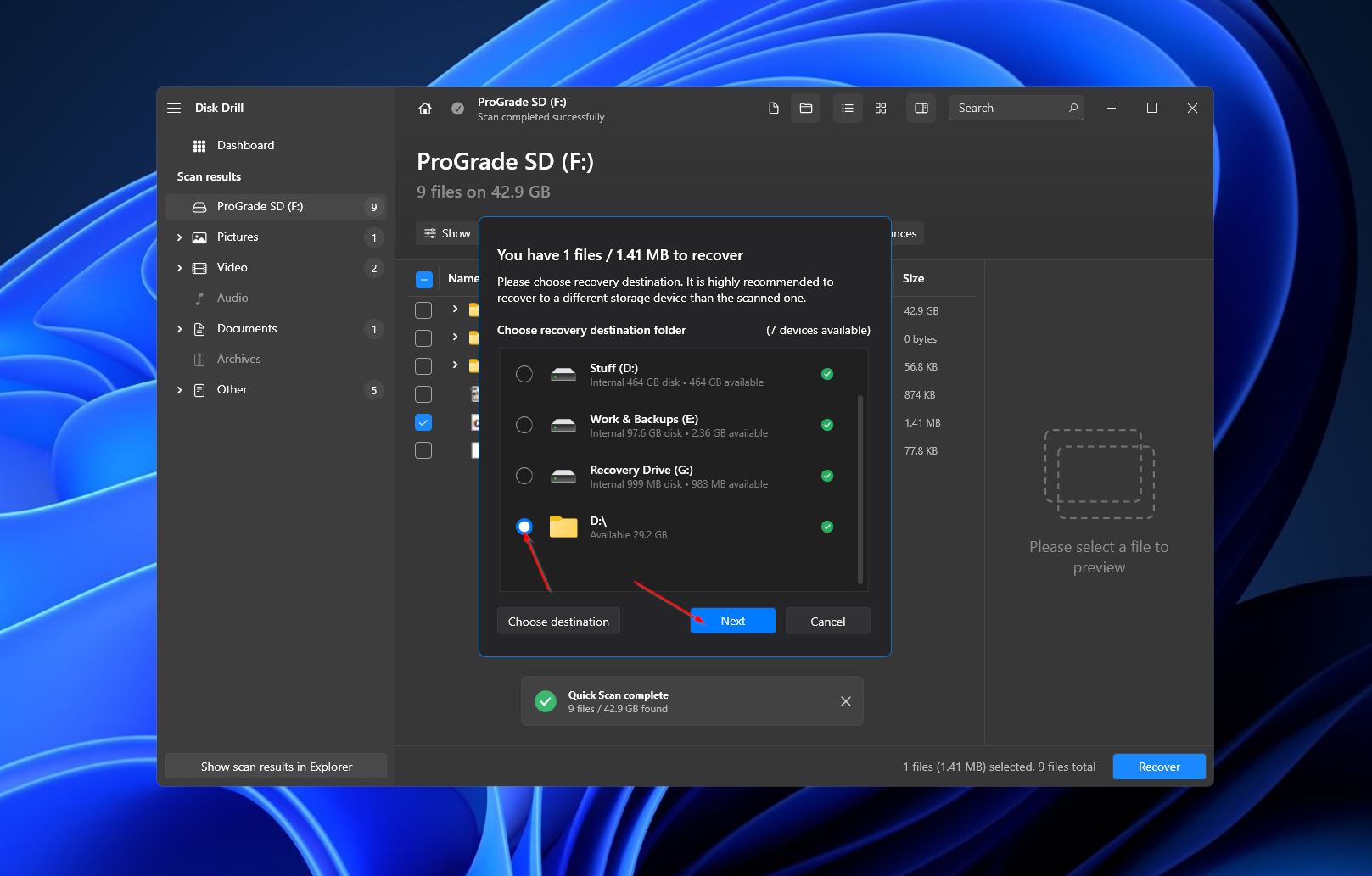
- Du bör mötas av en avslutningsskärm, tillsammans med en knapp märkta Visa återställda data i Utforskaren . Klicka på knappen så kommer du direkt till dina räddade bilder eller videor.
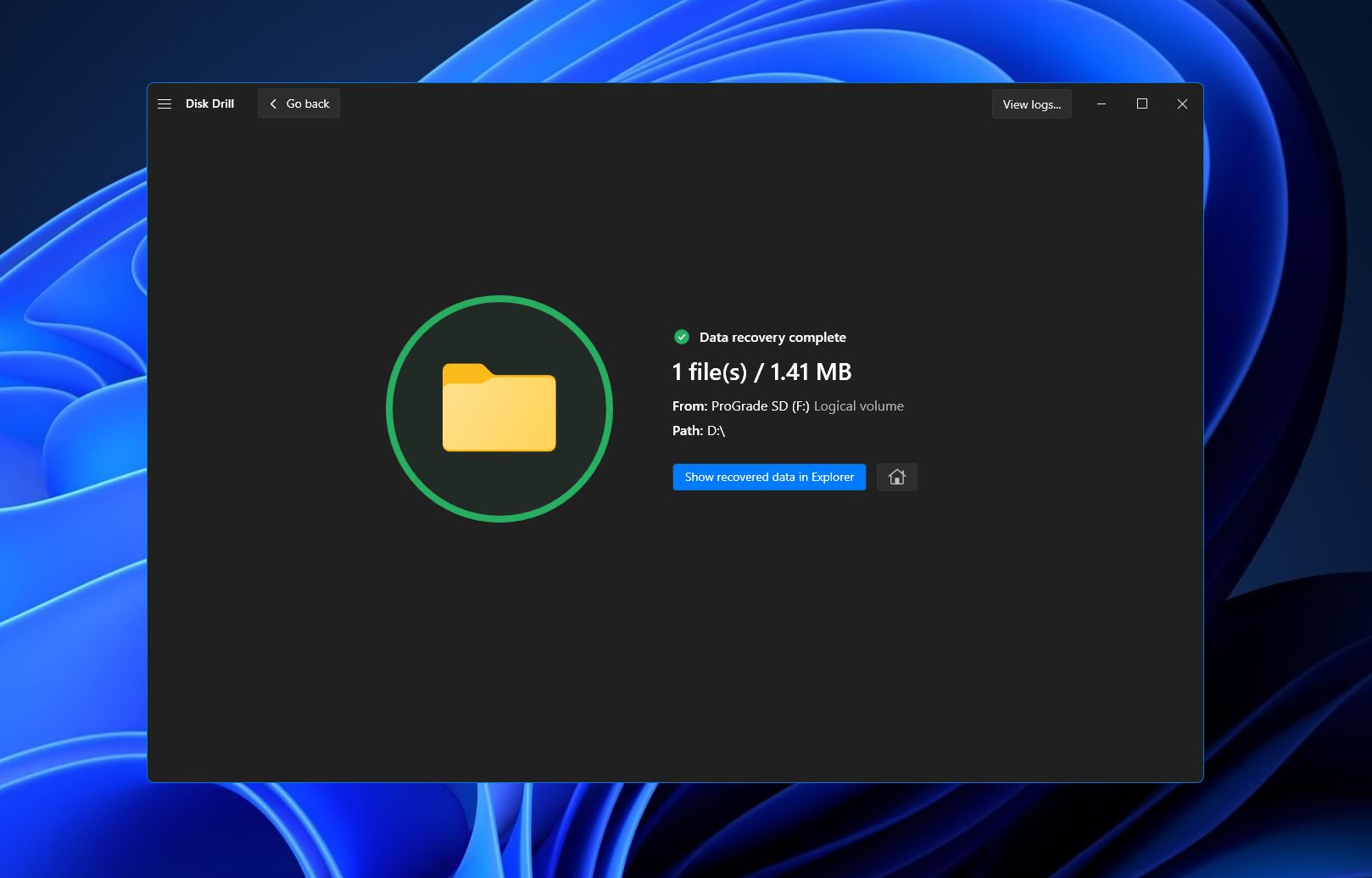
Slutsats
Det bästa DIY-sättet att återställa raderade videor och bilder från ett ProGrade SD-kort är genom att använda ett effektivt dataåterställningsprogram. Även om Recovery Pro är varumärkets egenutvecklade app, är Disk Drill det totalt sett bättre valet. Du får bättre skanningshastigheter, återställningseffektivitet och funktioner, samt en provversion som faktiskt låter dig återställa dina bilder och videor.




